联想笔记本开启触摸板的方法 联想笔记本怎么开启触屏
更新时间:2023-11-14 14:18:59作者:zheng
有些用户想要使用笔记本电脑中的触摸板功能,但是由于触摸板被禁用无法使用,那么怎么开启触摸板呢?今天小编教大家联想笔记本开启触摸板的方法,操作很简单,大家跟着我的方法来操作吧。
具体方法:
方法一:
1.打开电脑属性
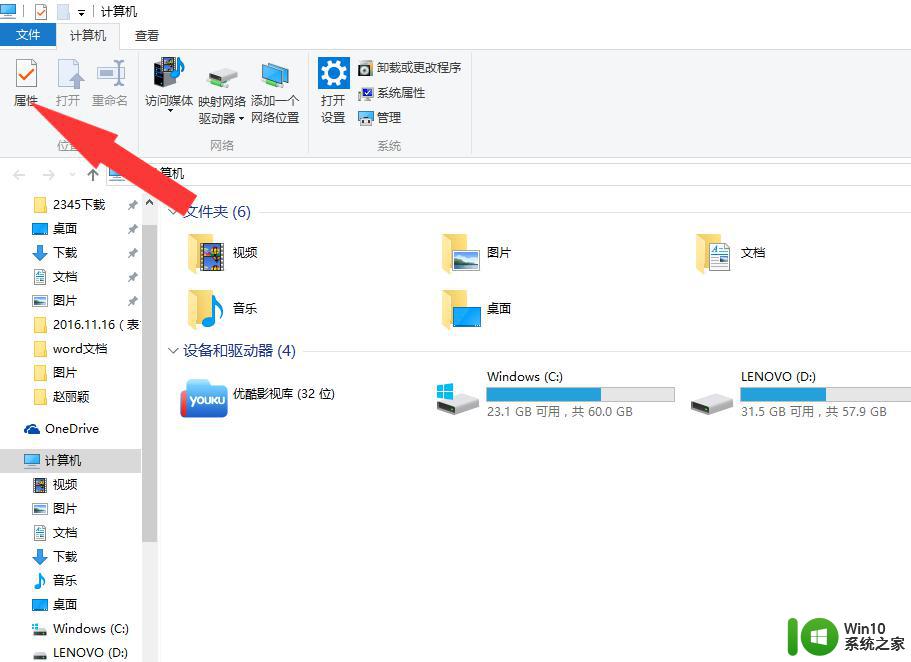
2.进入控制面板:
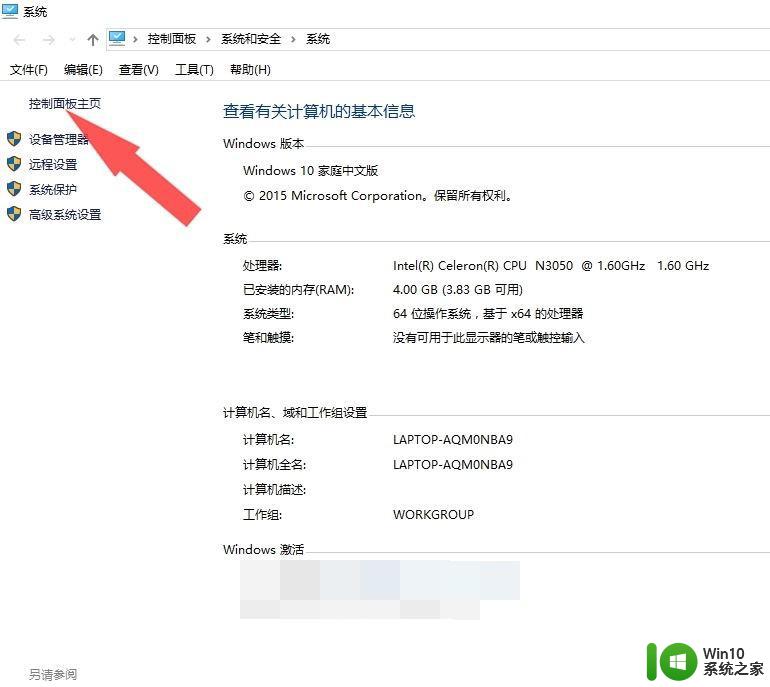
3.将右上角的“查看方式”修改为“大图标”或者“小图标“:
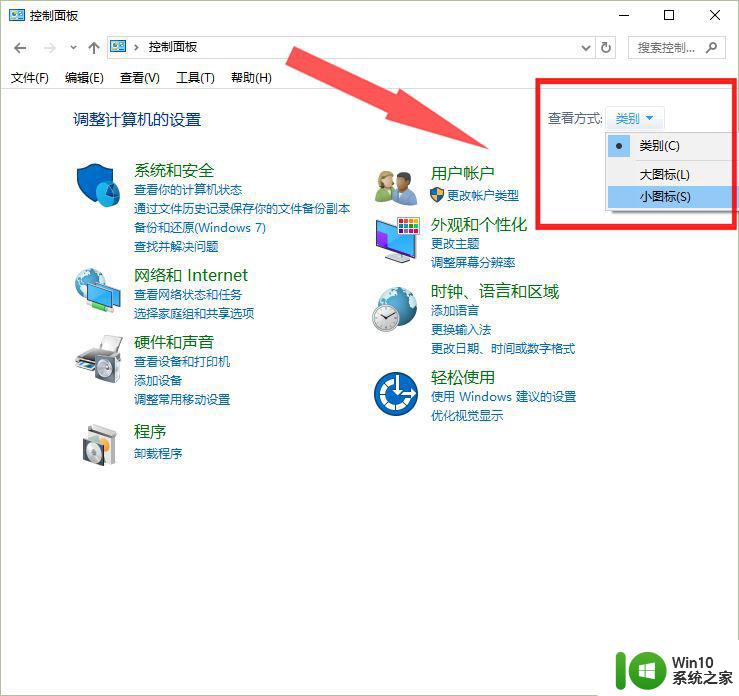
4.出现“鼠标”的选项,点击”鼠标“选项进入:
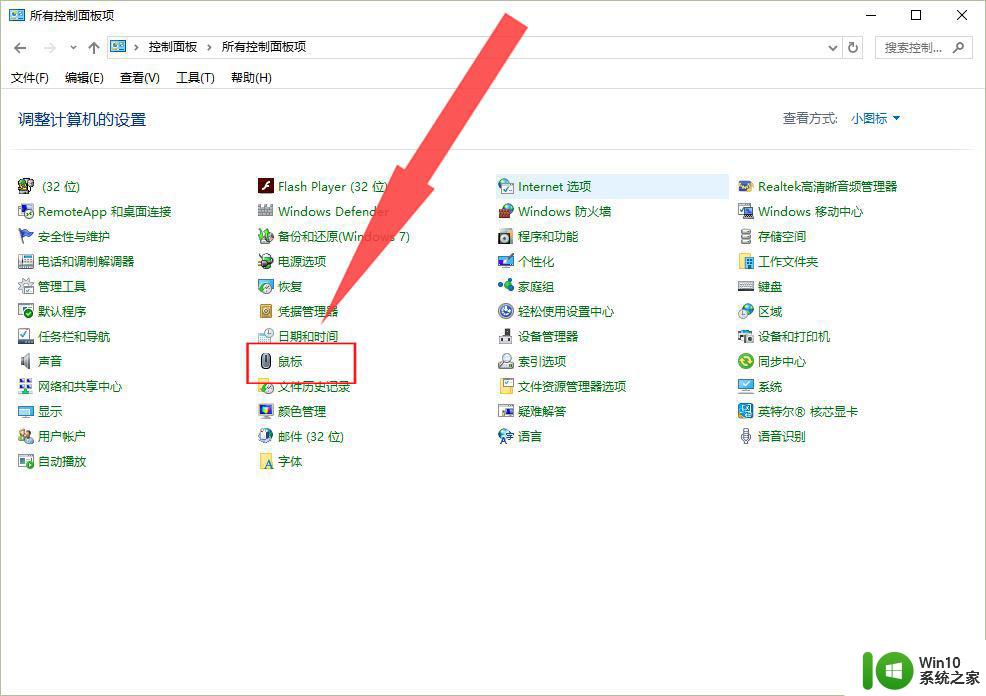
5.在”鼠标属性“里选择装置设定值,对装置进行设置-->启动:
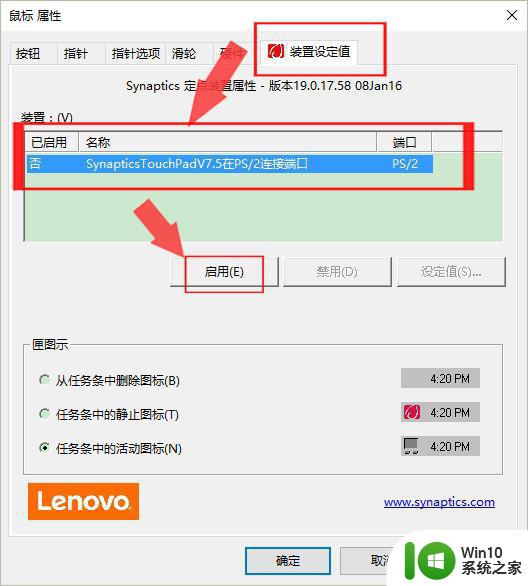
6.最后点击确认,这样就设置成功了!
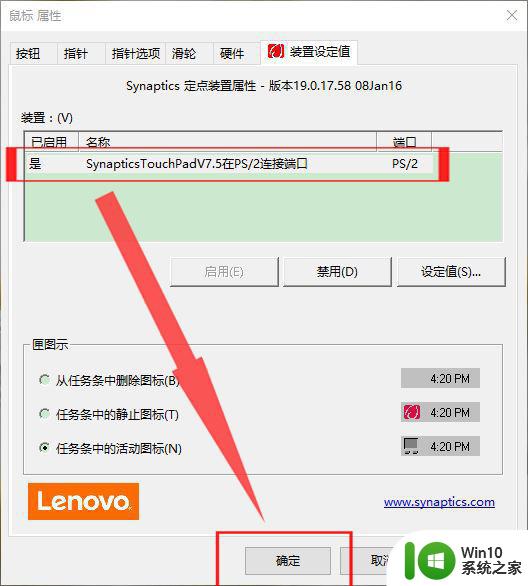
方法二:
1.在电脑右下方有一个程序快捷集,点击进入,有一个小电脑标志,双击进入属性界面:
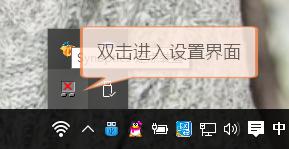
2.后续的步骤同方法一相同!
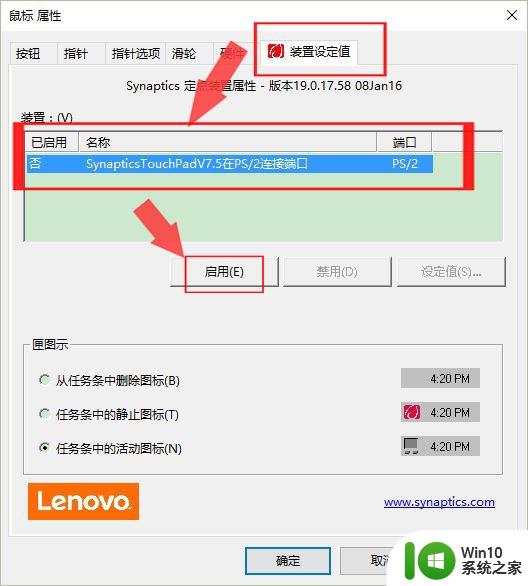
3.点击确认,这样也可以设置成功的。
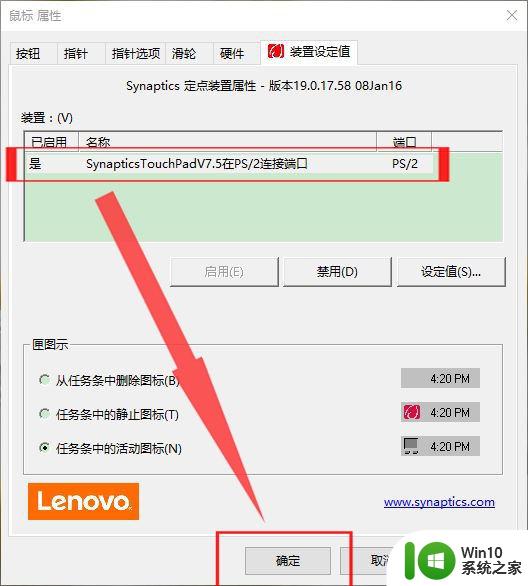
以上就是联想笔记本开启触摸板的方法的全部内容,如果有遇到这种情况,那么你就可以根据小编的操作来进行解决,非常的简单快速,一步到位。
联想笔记本开启触摸板的方法 联想笔记本怎么开启触屏相关教程
- 联想笔记本如何禁用触摸板 联想触摸板锁定方法
- 联想笔记本触控板关闭方法 联想笔记本触控板关闭快捷键
- 如何开启笔记本的触摸板 笔记本触摸板的开启方法
- 联想笔记本怎么开启vt 联想笔记本开启vt最简单的步骤
- 联想笔记本触摸板无法使用怎么办 联想电脑触摸板失灵解决方法
- 神舟笔记本开启触摸板的步骤 神舟笔记本触摸板无法开启怎么办
- 联想笔记本键盘灯开启教程 联想笔记本键盘灯如何设置
- 联想笔记本电脑如何开启虚拟化技术 联想笔记本电脑开启VT-x/VT-d的步骤和方法
- 笔记本触摸板关闭和开启设置方法 笔记本电脑触摸板关闭方法步骤
- 笔记本护眼模式怎么开 联想笔记本电脑护眼模式怎么开启
- 笔记本怎么取消触摸板 如何关闭笔记本电脑的触摸板
- 笔记本怎样关掉触摸板 如何在笔记本上禁用触摸板
- U盘装机提示Error 15:File Not Found怎么解决 U盘装机Error 15怎么解决
- 无线网络手机能连上电脑连不上怎么办 无线网络手机连接电脑失败怎么解决
- 酷我音乐电脑版怎么取消边听歌变缓存 酷我音乐电脑版取消边听歌功能步骤
- 设置电脑ip提示出现了一个意外怎么解决 电脑IP设置出现意外怎么办
电脑教程推荐
- 1 w8系统运行程序提示msg:xxxx.exe–无法找到入口的解决方法 w8系统无法找到入口程序解决方法
- 2 雷电模拟器游戏中心打不开一直加载中怎么解决 雷电模拟器游戏中心无法打开怎么办
- 3 如何使用disk genius调整分区大小c盘 Disk Genius如何调整C盘分区大小
- 4 清除xp系统操作记录保护隐私安全的方法 如何清除Windows XP系统中的操作记录以保护隐私安全
- 5 u盘需要提供管理员权限才能复制到文件夹怎么办 u盘复制文件夹需要管理员权限
- 6 华硕P8H61-M PLUS主板bios设置u盘启动的步骤图解 华硕P8H61-M PLUS主板bios设置u盘启动方法步骤图解
- 7 无法打开这个应用请与你的系统管理员联系怎么办 应用打不开怎么处理
- 8 华擎主板设置bios的方法 华擎主板bios设置教程
- 9 笔记本无法正常启动您的电脑oxc0000001修复方法 笔记本电脑启动错误oxc0000001解决方法
- 10 U盘盘符不显示时打开U盘的技巧 U盘插入电脑后没反应怎么办
win10系统推荐
- 1 萝卜家园ghost win10 32位安装稳定版下载v2023.12
- 2 电脑公司ghost win10 64位专业免激活版v2023.12
- 3 番茄家园ghost win10 32位旗舰破解版v2023.12
- 4 索尼笔记本ghost win10 64位原版正式版v2023.12
- 5 系统之家ghost win10 64位u盘家庭版v2023.12
- 6 电脑公司ghost win10 64位官方破解版v2023.12
- 7 系统之家windows10 64位原版安装版v2023.12
- 8 深度技术ghost win10 64位极速稳定版v2023.12
- 9 雨林木风ghost win10 64位专业旗舰版v2023.12
- 10 电脑公司ghost win10 32位正式装机版v2023.12